Les publications de la communauté sont devenues un outil précieux sur YouTube pour communiquer avec vos abonnés et les impliquer activement dans vos contenus. Dans ce guide, découvrez comment activer et utiliser efficacement cette fonction pour renforcer votre communauté et intensifier le dialogue avec vos spectateurs.
Principales conclusions
- Pour activer les publications de la communauté, vous avez besoin d'au moins 500 abonnés.
- Vous pouvez ajuster la visibilité de vos publications et décider si elles sont publiques ou uniquement visibles pour les membres du canal.
- En plus des publications textuelles, vous pouvez ajouter des images, des GIFs et des sondages, ainsi que des liens vers des vidéos existantes.
- Les publications de la communauté sont un excellent moyen de promouvoir vos contenus et d'impliquer activement vos spectateurs.
Guide étape par étape
Étape 1: Vérifier les prérequis
Avant de pouvoir créer des publications de la communauté, assurez-vous d'avoir atteint le nombre d'abonnés requis. Avec au moins 500 abonnés, vous avez la possibilité d'utiliser pleinement cette fonction. Si vous avez atteint ce nombre, il peut s'écouler quelques jours avant que la fonction ne soit activée pour vous.
Étape 2: Accéder à l'onglet Communauté
Une fois la fonction disponible, accédez à votre chaîne YouTube. Cliquez sur votre photo de profil en haut à droite et sélectionnez "Ma chaîne". Vous devriez alors voir l'onglet "Communauté" entre les options "Liste de lecture" et "Chaînes". Cliquez dessus pour afficher les différentes options de création de publications de la communauté.
Étape 3: Créer une publication
Dans la section "Communauté", vous pouvez créer une nouvelle publication. Commencez par décider si vous souhaitez rendre cette publication visible pour tous les utilisateurs ou uniquement pour les membres du canal. L'option pour les membres du canal est particulièrement utile pour proposer des contenus exclusifs.
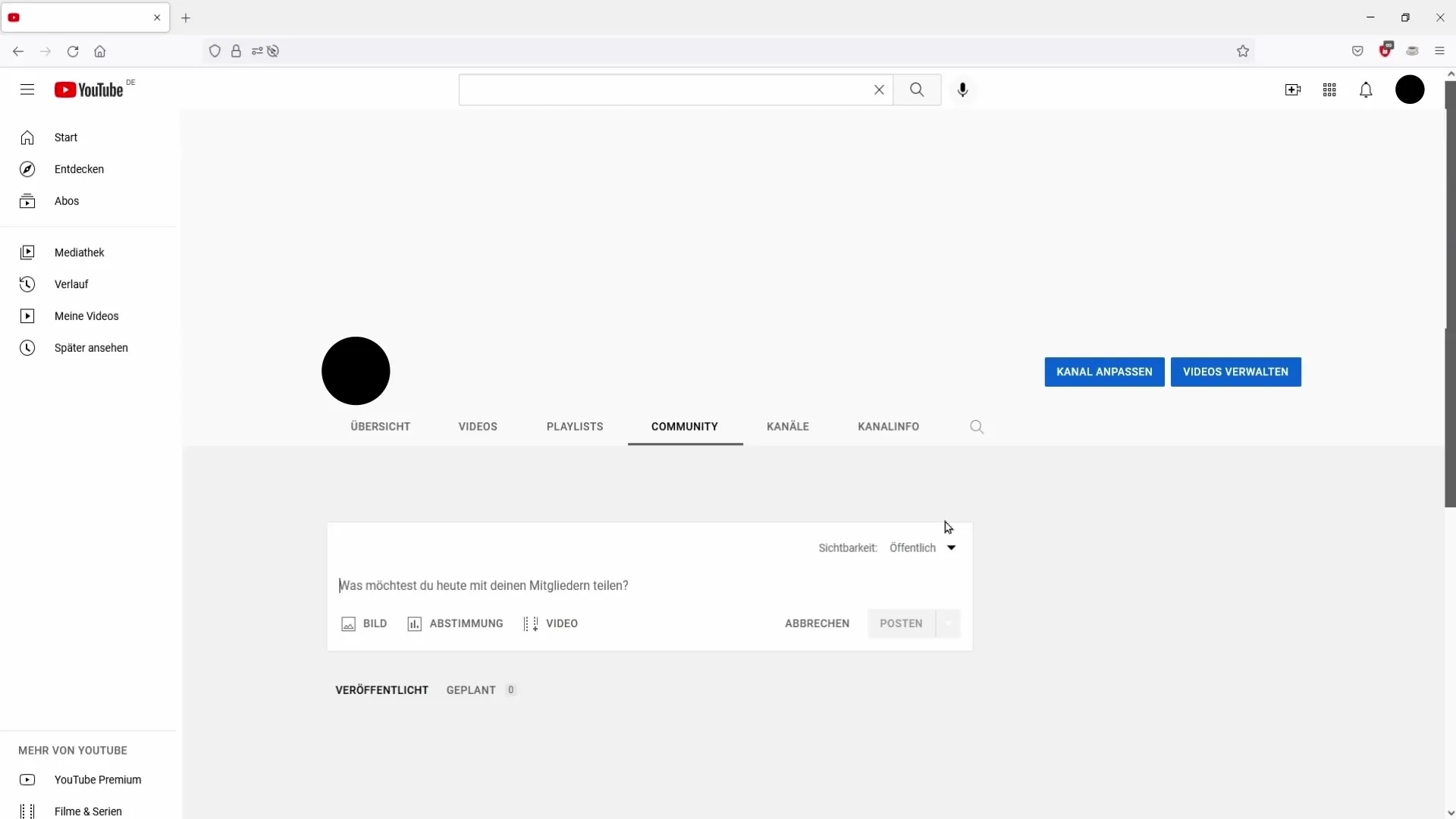
Étape 4: Formater le contenu
Vous avez la possibilité de rédiger une publication textuelle. Vous pouvez y partager des informations, des mises à jour ou des nouvelles importantes. Par exemple, vous pourriez informer vos abonnés qu'une nouvelle série de vidéos est en préparation ou qu'il n'y aura pas de nouveaux contenus cette semaine.
Étape 5: Ajouter des médias
Outre le texte, vous pouvez également télécharger jusqu'à cinq images ou GIF. Cela rend vos publications plus attrayantes et attire davantage l'attention. Par exemple, vous pourriez utiliser une image de votre projet actuel ou un GIF festif pour des vœux de vacances.
Étape 6: Créer des sondages
Une fonctionnalité très interactive est la possibilité de créer un sondage dans vos publications de la communauté. Vous pouvez poser des questions aux abonnés auxquelles ils peuvent répondre directement. Cela favorise l'engagement et vous permet d'obtenir des retours précieux.
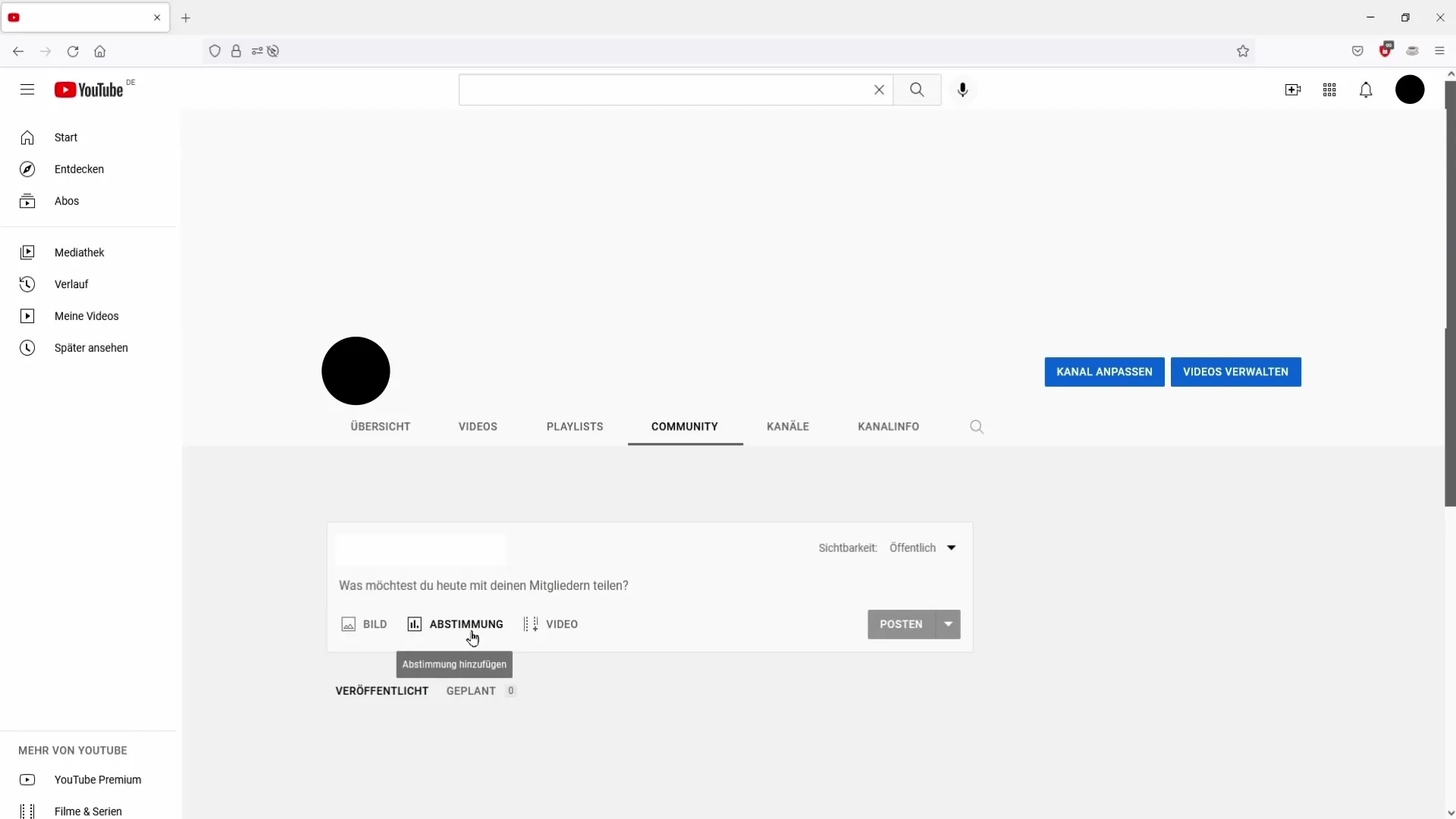
Étape 7: Lier des vidéos existantes
Un autre aspect intéressant des publications de la communauté est la possibilité de mentionner des vidéos déjà publiées. Si vous avez une nouvelle vidéo que vous souhaitez promouvoir, vous pouvez inclure le lien dans votre publication. Cela permet également aux nouveaux abonnés de découvrir vos autres contenus.
Étape 8: Publier la publication
Une fois que vous avez créé, formaté et éventuellement ajouté des médias à votre publication, il est temps de la publier. Vérifiez une dernière fois tous les détails; lorsque vous êtes prêt, cliquez sur le bouton "Poster" et votre publication de la communauté sera immédiatement visible!
Résumé
Dans ce guide, vous avez appris toutes les étapes pour utiliser efficacement les publications de la communauté sur YouTube. Que vous souhaitiez informer vos spectateurs de nouvelles ou les impliquer activement dans des sondages, l'utilisation de cette fonction peut considérablement augmenter votre taux d'engagement.
Questions fréquemment posées
Combien d'abonnés ai-je besoin pour pouvoir utiliser les publications de la communauté?Vous avez besoin d'au moins 500 abonnés pour activer la fonction.
Puis-je ajuster la visibilité de mes publications de la communauté?Oui, vous pouvez décider si vos publications sont publiques pour tous ou uniquement visibles pour les membres du canal.
Quels médias puis-je utiliser dans mes publications de la communauté?Vous pouvez utiliser du texte, des images, des GIFs et des sondages, ainsi que des liens vers des vidéos existantes.
Combien d'images puis-je ajouter dans une publication?Vous pouvez ajouter jusqu'à cinq images ou GIFs dans une publication.
Où puis-je trouver l'option Communauté dans ma chaîne?Vous trouverez l'option Communauté entre les onglets "Liste de lecture" et "Chaînes" de votre chaîne YouTube.


